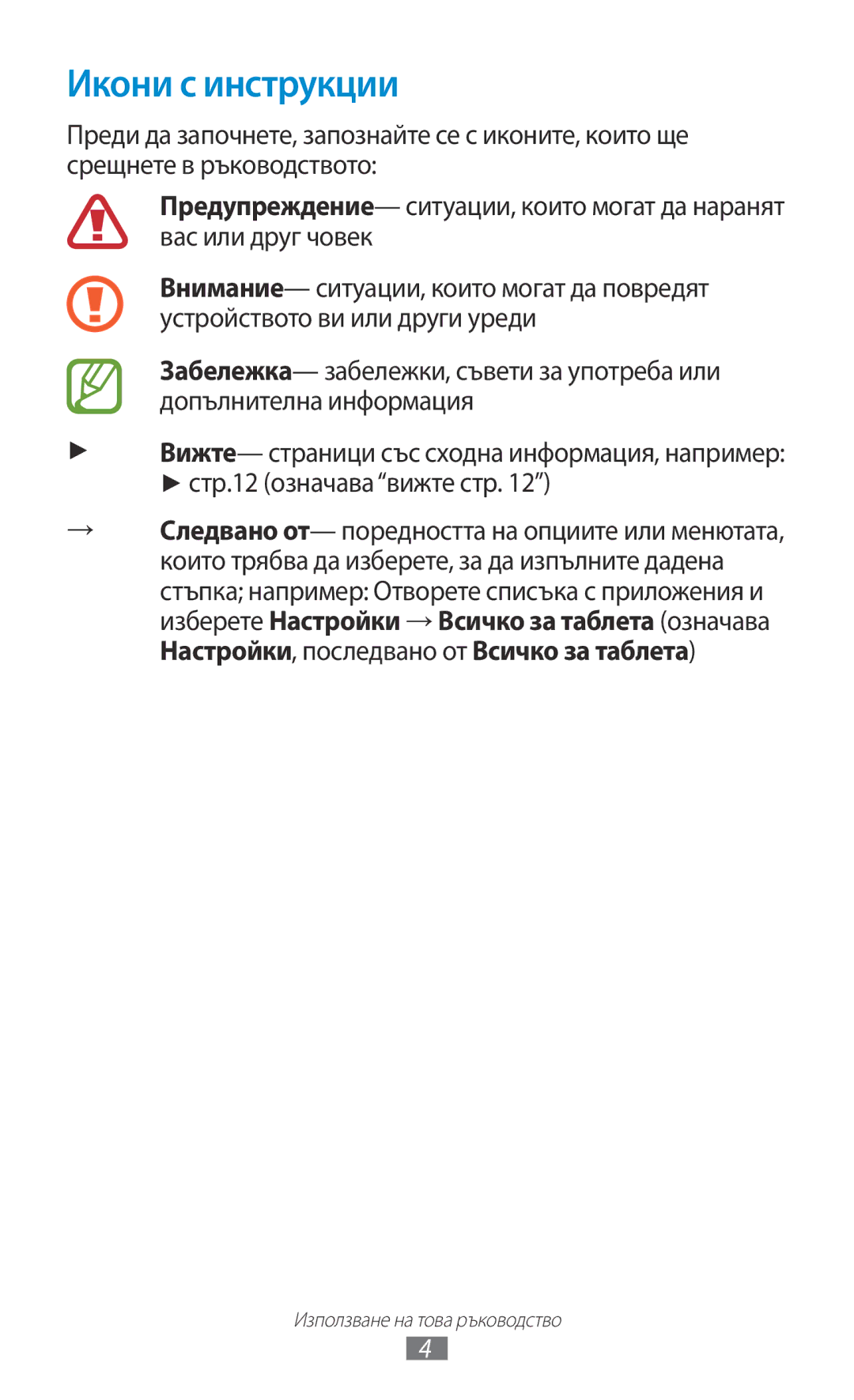Ръководство на потребителя
Използване на това ръководство
Първо прочети този файл
Приложенията и функциите им може да се различават
Моля, пазете това ръководство за бъдеща справка
Икони с инструкции
Търговски марки
Авторско право
Copyright 2012 Samsung Electronics
Съдържание
Начални стъпки
Забавление
Инструменти
105
Сглобяване
Разопаковане
Поставяне на SIM или Usim картата
Зареждане на батерията
Сглобяване
Сглобяване
Начални стъпки
››Превключване в режим Самолет
Опознаване на устройството
››Изглед на устройството
Клавиши
Клавиш Функция
Нулиране2
Заключване на сензорния екран
››Индикаторни икони
Начални стъпки
Използване на сензорния екран
Можете да управлявате сензорния екран чрез следните действия
››Завъртане на сензорния екран
››Заключване или отключване на сензорния екран
Запознаване с началния екран
Цифра Функция Търсете приложения и файлове на вашето
››Добавете пряк път на приложение към началния екран
››Добавяне на визуални елементи на началния екран
Плъзнете елемента до желаното местоположение
››Използване на панела за уведомяване
Достъп до приложения
››Достъп до последни приложения
››Промяна на езика на дисплея
Персонализиране на устройството
››Настройване на точен час и дата
››Регулиране на яркостта на дисплея
››Избор на тапет за началния екран
Изберете Задаване на тапет
Настройка на устройството да регулира яркостта автоматично
››Задаване на заключване на екрана
Потвърждаване
››Заключване на SIM или Usim картата
Въведете нова парола с букви и цифри и изберете
Напред
Въведете своята парола отново и изберете OK
Въвеждане на текст
››Въвеждане на текст чрез Android клавиатура
››Копиране и вмъкване на текст
Цифра Функция
Браузър
››Преглед на уеб сайтове
Цифра Функция Затворете текущия раздел
››Отваряне на няколко страници
››Търсене на информация чрез глас
→ Настройки
››Отбелязване на предпочитани интернет страници
За да изтриете маркер, изберете Изтриване на отметка
Pulse
››Достъп до скорошна история
››Четене на емисии
Отворете списъка с приложения и изберете Pulse
Google Play Магазин
››Управление на източниците на емисии
››Изтегляне и инсталиране на приложение
››Деинсталиране на приложение
YouTube
Карти
››Гледане на видеоклипове
››Качване на видеоклипове
››Търсене на конкретно място
Изберете
Latitude
Места
Изберете → Добавяне на приятели → опция
Научете как да търсите места около Вас
Навигация
За да видите телефонния номер на мястото, изберете
Google Mail
››Изпращане на имейл съобщение
Преглед на имейл съобщение
→ Означаване като непрочетено
››Създаване на имейл акаунт
Имейл
Стъпки
››Преглед на имейл съобщение
За да изтриете съобщението, изберете
За да отговорите на съобщението, изберете
→ Непрочетено
Говор
››Задаване на статус
››Започване на чат
Отворете списъка с приложения и изберете Говор →
Google+
Messenger
Избор функция за социална мрежа
Въведете и изпратете своето съобщение
Google Play Музика
››Добавяне на музикални файлове в устройството
››Възпроизвеждане на музика
Музика
Натиснете → Добавяне към плейлиста → Нов
››Създаване на плейлист
Плейлист
Камера
››Заснемане на снимка
››Заснемане на панорамна снимка
Превключете на режим видеокамера или панорама
Опция Функция Променя настройката на Светкавица
Баланс на Коригиране на баланса на белия Бялото
Настройте стойността на
Експониране Експонацията, за промените Яркостта
››Запис на видеоклип
Размер на снимка Изберете
Запишете видеоклип
Възстановяване на
››Персонализиране на настройките на видео камерата
Стандартните настройки
Галерия
››Преглед на снимка
Movie Studio
››Възпроизвеждане на видеоклип
››Създаване на филм
Възпроизвеждане на филм
Споделяне на филм
Експортиране
Изберете → Пускане на експортирания филм
››Създаване на запис
Xора
››Намиране на запис
Настройка на вашия профил
Създаване на група записи
››Импорт или експорт на записи
Профил
Календар
››Създаване на събитие
››Промяна на режима на преглед
Изберете OK, за да потвърдите
››Преглед на събитие
››Спиране на аларма за събитие
За да изтриете събитие, изберете → OK
Изберете събитие, за да видите повече детайли
Връзки с компютър
››Синхронизация с Windows Media Player
››Активиране на функцията Wi-Fi
Wi-Fi
Wi-Fi
››Ръчно добавяне на Wi-Fi мрежа
Можете да се свържете към обезопасена мрежа, използвайки WPS
Wi-Fi Direct
››Персонализиране на настройките на Wi-Fi
››Задаване на статични IP настройки
Показване на разширените опции
Bluetooth
››Включване на функцията за безжична Bluetooth връзка
››Изпращане на данни чрез Bluetooth
››Получаване на данни чрез Bluetooth
Bluetooth → Търсене НА У-ВА
Изберете Преносима точка за достъп през Wi-Fi, за да
Споделяне на мобилна връзка
Свържете устройството към компютър чрез USB кабел
Когато приключите, изберете Запазване
От друго устройство намерете и сдвоете с вашето устройство
››Активиране на услуги за местоположение
За местопол
Вашето местоположение
Местопол. и
Връзки с VPN
››Настройка на VPN връзка
Още... → VPN
››Свързване към частна мрежа
Свързване
Часовник
››Настройване на нова аларма
››Преустановяване на аларма
››Изтриване на аларма
Калкулатор
Изтегляния
Търсене
Изберете резултат от търсенето
››Създаване на нов документ
Quickoffice HD
→ Redo
Отваряне на документ
››Управление на документи онлайн
Изберете → тип документ
→ Open
Достъп до менюто за настройки
Използване на данни
Мобилни данни Активиране на наблюдение на мобилни данни
За да използвате повече опции, изберете
››Wi-Fi Direct
Още
››Самолетен режим
››Тетъринг и пренос. точка 3а достъп
Звук
››Мобилни мрежи
Мрежови оператори
Търсене на мрежи Потърсете и изберете мрежа
Дисплей
Хранилище
Батерия
Приложения
Профили и синхронизиране
Услуги за местоположение
Сигурност
Променете настройките за услугите за местоположение
Език и въвеждане
››Език
››Проверка на правописа
››Личен речник
››Гласово въвеждане Google
››Клавиатура на Android
››Синтезиран говор
››Гласово търсене
››Скорост на курсора
Резервни копия и нулиране
Дата и час
Променете настройките за управление на настройки и данни
Избор на формат на датата Изберете формат на дата
Достъпност
Опции на програмиста
Обратна връзка
Променете настройките за разработка на приложенията
Всичко за таблета
Паролата, която имате за устройството
На SIM картата
Вашата SIM или Usim карта е блокирана
PUK, предоставен Ви от вашия оператор
Качеството на звука е лошо
Устройството Ви е горещо на пипане
Рестартирайте устройството. Ако все още имате проблем
Не може да се намери друго Bluetooth устройство
Мерки за безопасност
Защитавайте устройството и зарядните от повреда
Когато сте в самолет, изключвайте устройството
Правилна грижа и използване на мобилното устройство
Не оставяйте устройството в близост до магнитни полета
Проявете внимание при излагане на мигаща светлина
100
101
102
Правилно изхвърляне на батериите в този продукт
Отказ от права
Деактивиране 75 спиране 75 създаване
Зареждане
Възпроизвеждане 57 запис
Достъп
Устройство
Изпращане на имейл 44 създаване на имейл акаунти
Bulgarian /2012. Rev